3DMax2018的工作界面的帮助详解
溜溜自学 室内设计 2021-10-25 浏览:1110
大家好,我是小溜,相信大家在学习3DMax的过程中会遇到很多自己不了解的功能和技巧,由于3DMax的软件功能过于强大,内容过于多,所以今天我就先给大家带来“3DMax2018的工作界面的帮助详解”希望能帮助到大家,感兴趣的小伙伴可以了解一下。
想要更深入的了解“3DMax”可以点击免费试听溜溜自学网课程>>
工具/软件
电脑型号:联想(lenovo)天逸510s; 系统版本:Windows10; 软件版本:3DMax2018
方法/步骤
第1步
打开软件,点击菜单栏-帮助。
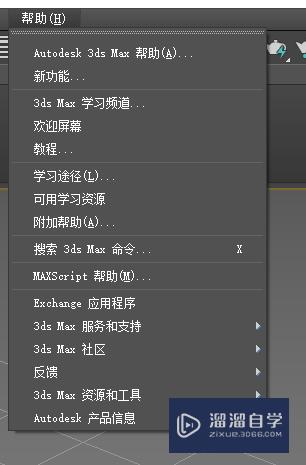
第2步
点击【Autodesk 3Ds Max帮助(a)..】,默认浏览器 打开帮助手册。
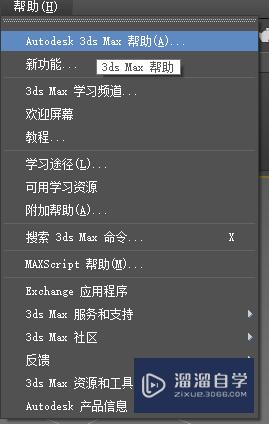
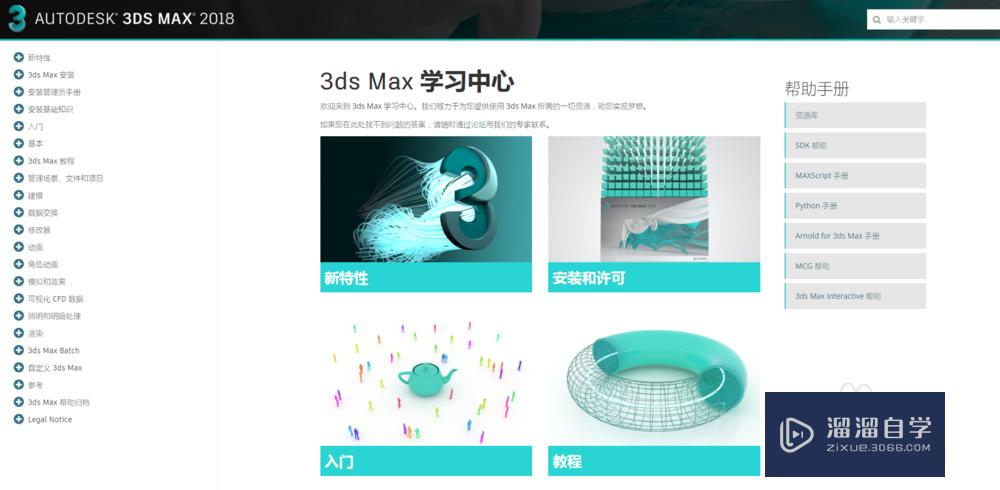
第3步
点击帮助-性功能。默认浏览器打开新功能介绍。
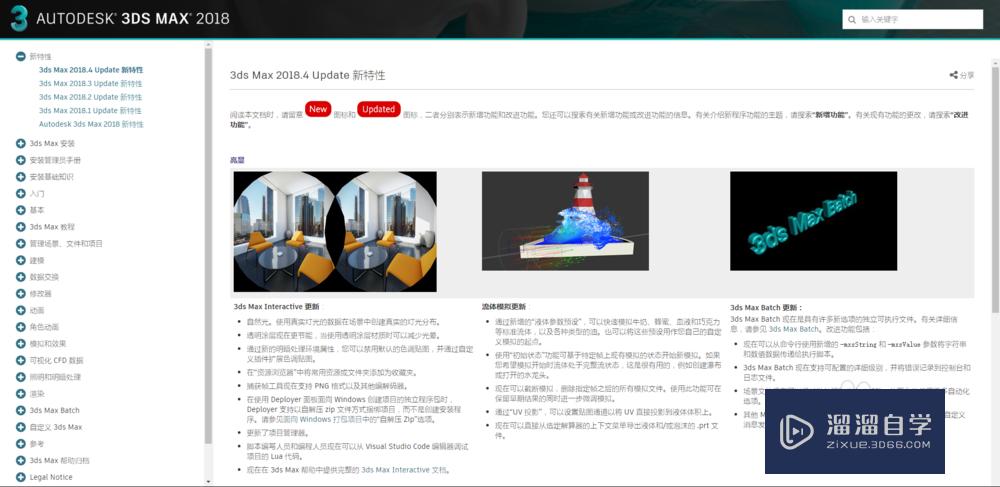
第4步
点击帮助-欢迎屏幕,进入欢迎屏幕,可以选择不同的语言播放。
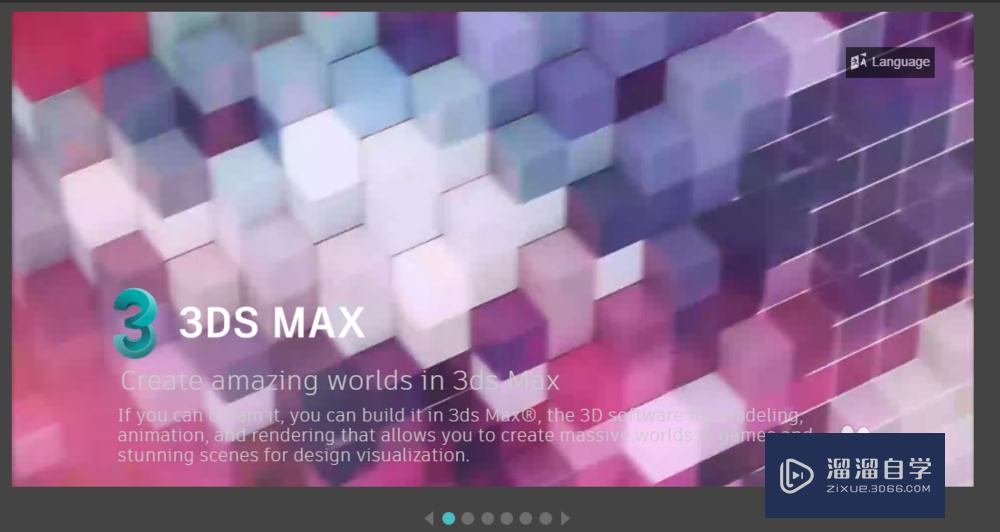
第5步
点击帮助-可用学习资源。浏览器默认打开3D Max论坛,在这里可以寻找相关资源。
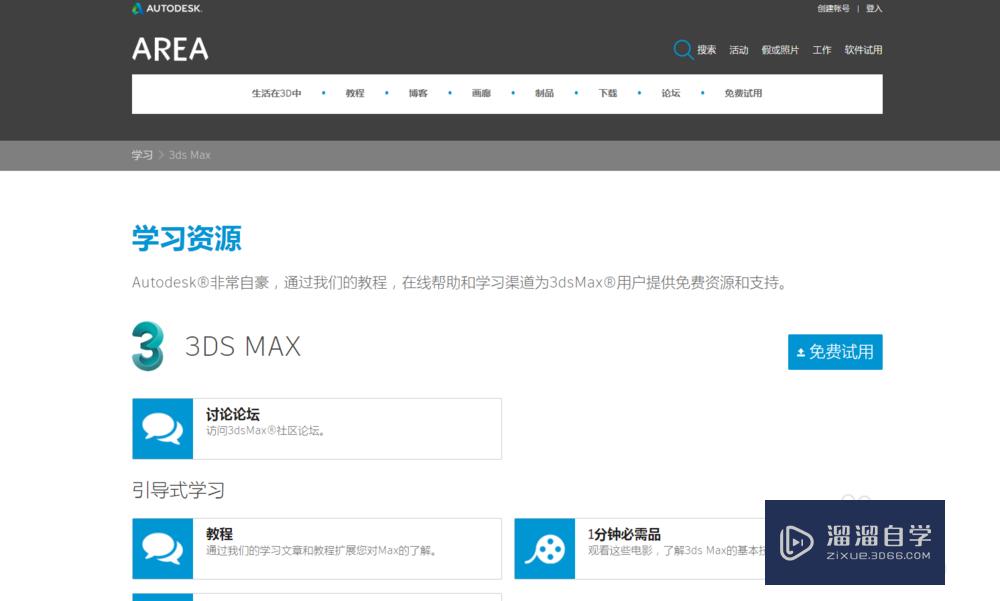
第6步
搜索3Ds Max命令.。。 快捷键 x
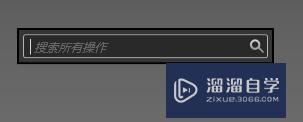
第7步
点击【帮助】-【Autodesk产品信息】。包含:3Ds mex主页、检查更新(u)、尝试使用其他Autodesk产品、关于3DSMax(b)
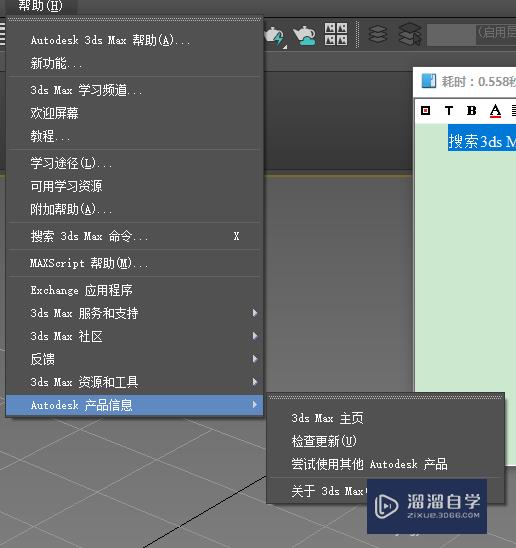
温馨提示
以上就是关于“3DMax2018的工作界面的帮助详解”全部内容了,小编已经全部分享给大家了,还不会的小伙伴们可要用心学习哦!虽然刚开始接触3DMax软件的时候会遇到很多不懂以及棘手的问题,但只要沉下心来先把基础打好,后续的学习过程就会顺利很多了。想要熟练的掌握现在赶紧打开自己的电脑进行实操吧!最后,希望以上的操作步骤对大家有所帮助。
基础入门3DMax2018软件界面介绍
特别声明:以上文章内容来源于互联网收集整理,不得将文章内容
用于商业用途.如有关于作品内容、版权或其他问题请与溜溜网客服
联系。
相关文章
距结束 04 天 22 : 59 : 52
距结束 00 天 10 : 59 : 52
首页










